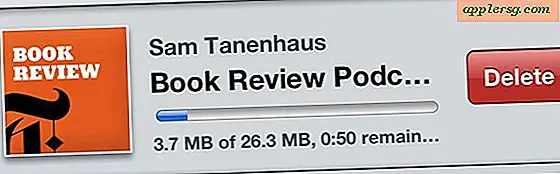คู่มือพิกเซล: 3 วิธีในการสร้างพิกเซลด้วย Photoshop, OS X Zoom และ Pixelfari
![]()
ศิลปะพิกเซลของ NES 8-bit flashback เป็นความโกรธในตอนนี้ไม่ว่าจะเป็นในเกมเช่น The Incident and Sword & Sworcery หรือสำหรับรูปในเว็บเท่านั้น หากคุณสงสัยว่างานศิลปะพิกเซลที่สวยงามบางส่วนนั้นสร้างขึ้นอย่างไรและคุณจะทำอย่างไรได้บ้างต่อไปนี้เป็นเคล็ดลับสำหรับงานศิลปะพิกเซลที่อยู่ใกล้ เราจะใช้คุณลักษณะซูมของ OS X Pixelfari และกำหนดค่า Photoshop เพื่อสร้างงานศิลปะย้อนยุคของคุณเองและทำความสะอาดผลลัพธ์ของวิธีการอื่น ๆ
1) ใช้ Mac OS X Zoom เพื่อ Pixelate ภาพและสร้าง Pixel Art แบบทันที
ตอนนี้คุณอาจทราบว่าถ้าคุณกดปุ่ม Control ค้างไว้และปัดขึ้นสองนิ้วบนแทร็คแพดคุณจะซูมเข้าสู่หน้าจอ (หรือถือ Control และใช้ scrollwheel บนเมาส์ภายนอก) ดีถ้าคุณปิดใช้งานการป้องกันการวางแนวในเครื่องมือ OS X Zoom คุณสามารถใช้คุณลักษณะนี้เพื่อสร้างภาพพิกเซลจากทุกสิ่ง นี่คือวิธี:
- กด Command + Option + \ เพื่อปิดการใช้งานการต่อต้านการ aliasing ในการซูมหน้าจอ
- วางเคอร์เซอร์เมาส์ไว้เหนือภาพที่คุณต้องการสร้างพิกเซลทันที
- Control + ซูมเข้ารูปและดูพิกเซลที่เติบโตขึ้น
- ถ่ายภาพหน้าจอทั้งหมดของหน้าจอด้วย Command + Shift + 3
เมื่อใช้เทคนิคนี้ฉันได้สร้าง MacBook ภาพกราฟิกนี้ขึ้นทันที:
![]()
หากจำเป็นคุณสามารถทำความสะอาดภาพใน Photoshop โดยใช้เทคนิค photoshop ที่กล่าวถึงในบทความนี้เพื่อแก้ไขในระดับที่แม่นยำต่อพิกเซล เคล็ดลับบางประการสำหรับวิธีนี้:
- ภาพฐานที่เล็กกว่าจะดีขึ้นการสร้างไอคอนออกจากภาพและซูมเข้าในรูปแบบเหล่านี้ทำได้ดีมาก
- ความคมชัดมากขึ้นโดยทั่วไปดีกว่า
- ลองใช้การซูมในระดับต่างๆ
สิ่งสำคัญคือต้องใช้ภาพหน้าจอแบบเต็มหน้าจอเพื่อให้ได้ภาพที่เต็มไปด้วยภาพ
2) วาด Pixel Art ใน Photoshop ด้วยคำแนะนำการตั้งค่าเหล่านี้
หากคุณมี photoshop คุณสามารถปรับการตั้งค่าบางอย่างเพื่อให้ภาพวาดและตัดต่อพิกเซลได้ดียิ่งขึ้น:
- เปลี่ยนวิธีการปรับขนาดภาพ Photoshop โดยการปรับค่ากำหนด "Image Interpolation" เป็น "เพื่อนบ้านที่ใกล้ที่สุด (รักษาขอบแข็ง)
- เปิดใช้งานตารางผ่าน Preferences> Guides, Slices ตาราง & Count> 1 × 1
- กำหนดค่าเครื่องมือดินสอให้เหมาะสมกับเส้นผ่าศูนย์กลาง 1px ที่มีความแข็ง 100%
- ใช้ระดับการย่อ / ขยายได้หลายระดับสำหรับทั้งมุมมองพิกเซลแบบปิดและความละเอียดที่ต้องการ
การตั้งค่า Photoshop ของคุณจะมีลักษณะคล้ายกับนี้:
![]()
เทคนิค Photoshop เหล่านี้มาจาก Brandon Trebitowski นักพัฒนาระบบ iOS และถ้าคุณสนใจในการออกแบบงานศิลปะพิกเซลบล็อกโพสต์ของเขาเกี่ยวกับเรื่องนี้ขอแนะนำให้คุณอ่านได้ที่ BrandonTreb.com
3) สร้างภาพพิกเซลทันทีด้วย Pixelfari
เคล็ดลับอีกอย่างหนึ่งเพื่อเพิ่มความเร็วในการสร้างสรรค์ผลงานศิลปะภาพพิกเซลและแม้แต่งานศิลปะภาพพิกเซลที่อยู่ใกล้เคียงก็คือการใช้เว็บเบราเซอร์ 8 บิต Pixelfari Pixelfari มาจากนักพัฒนา Nevan Morgan และคุณสามารถดาวน์โหลดได้ทันทีที่นี่
สิ่งสำคัญที่คุณต้องทำก็คือลากภาพใด ๆ ลงใน Pixelfari และจะทำให้ภาพเป็นภาพพิกเซลโดยอัตโนมัติจากนั้นใช้ภาพหน้าจอของหน้าต่าง Pixelfari มันไม่สมบูรณ์แบบ แต่มันจะสร้างจุดเริ่มต้นที่ดีในการที่จะสามารถกลั่นโดยใช้เทคนิคดังกล่าวข้างต้นโดยแบรนดอน
นี่คือโลโก้ OSXDaily ที่ถูกโยนเข้าไปใน Pixelfari โดยไม่มีการแก้ไขอื่น ๆ นี่เป็นตัวอย่างที่ดีงามของวิธีการทำงานนี้
![]()
อีกครั้งถ้าคุณต้องการทำความสะอาดเอาท์พุทคุณสามารถใช้เคล็ดลับ Photoshop ดังกล่าวข้างต้นหรือคุณสามารถใช้คุณสมบัติซูม OS X เพื่อ hyper - pixelate ผลลัพธ์ใน Pixelfari
มีวิธีการอื่น ๆ มากมายในการทำเช่นนี้ แต่สำหรับการทำพิกเซลอย่างรวดเร็วเทคนิคการซูมและ Pixelfari เป็นเรื่องที่เยี่ยมยอดและการกำหนดค่า Photoshop เหมาะสำหรับการวาดภาพตั้งแต่เริ่มต้นหรือทำความสะอาดภาพก่อนพิกเซลของคุณ คุณยังสามารถลองใช้ Paintbrush, โคลน MSPaint แต่ก็ยากที่จะได้รับราคากับ app ที่ สุดท้ายการอ้างอิงทั่วไปที่ดีคือ Natomic ซึ่งมีคำแนะนำทั่วไปเกี่ยวกับการแรเงาแสงการใช้เส้นและอื่น ๆ ข้อมูลเก่า แต่พิกเซลมีมานานแล้วดังนั้นเทคนิคต่างๆจึงมีความเกี่ยวข้องมาก